当ブログはWordPressを使用していますが、開始するにあたり、サブディレクトリ型のマルチサイト化をしました。
マルチサイト化の設定はさほど難しくありませんが、手順をまとめておきます。
マルチサイト化とは
マルチサイトとは
ひとつのWordPress内で、複数のサイトを構築する設定です。
ひとつのサーバーに、複数のWordPressをインストールし、それぞれにシングルサイトを構築することでも実現できますが、DBなどもそれぞれに構築されるため、リソースの無駄になります。
また、テーマやプラグイン、WrodPress自体のアップデートなども一元管理できますので運用コストは低いと言えます。
マルチサイトの種類
サブドメイン型
サブサイトをサブドメインに紐づける設定です。
「subsite1.kuchikarasuni.com」「subsite2.kuchikarasuni.com」のようなURLになります。
WordPressの設定のほかに、サーバー側でも、それぞれのサブドメインのDNS設定や、SSL化などの設定が必要となります。
契約サーバーがサブドメインに対応している必要があります。
サブディレクトリ型
サブサイトをサブディレクトリに紐づける設定です。
「kuchikarasuni.com/subsite1」「kuchikarasuni.com/subsite2」のようなURLになります。
サーバー側の設定は必要ありません。
当ブログでは
当ブログでは、サブディレクトリ型のマルチサイトで運用しています。
当初、サブドメインで構築を試みましたが、結果的に、お名前.comの「RSプランサーバー」では構築できませんでした。
マルチサイト化してサブサイトを構築して始めたものの、「カテゴリで分ければいいや」となり、結局サブサイトを削除し、現状はマルチサイト型でメインのサイトしか存在ない状態となっております。
今後、まったく別のサイトを構築したくなったときは、サブサイトを容易に追加できる状態になっています。
マルチサイト化手順(サブディレクトリ型)
「wp_config.php」の変更
サーバーのWordPressインストール先フォルダにある「wp_config.php」を内容変更のためにダウンロードします。
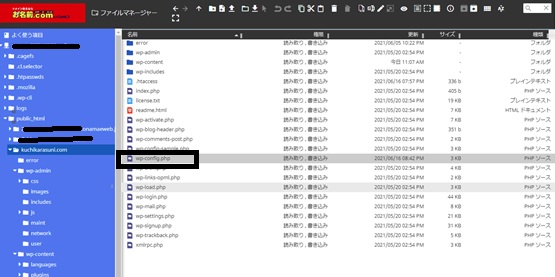
お名前.comのRSサーバーでは、ファイルマネージャという便利なツールがあり、サーバーとの
ファイルやり取りがGUIで容易にできます。
通常はFTPなどを使用します。
ダウンロードした「wp_config.php」をメモ帳などで開き、下記の位置にマルチサイト有効化の
設定を追加します。
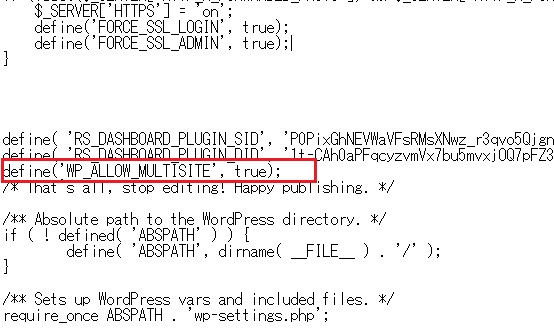
■追加コード
define('WP_ALLOW_MULTISITE', true);
上記の1行を追加し、サーバのもとの位置にアップロード(上書き)します。
サイトネットワークの作成
「wp_config.php」変更後にWordPressに再ログインすると、ツールの中にサイトネットワークの設定メニューが追加されます。
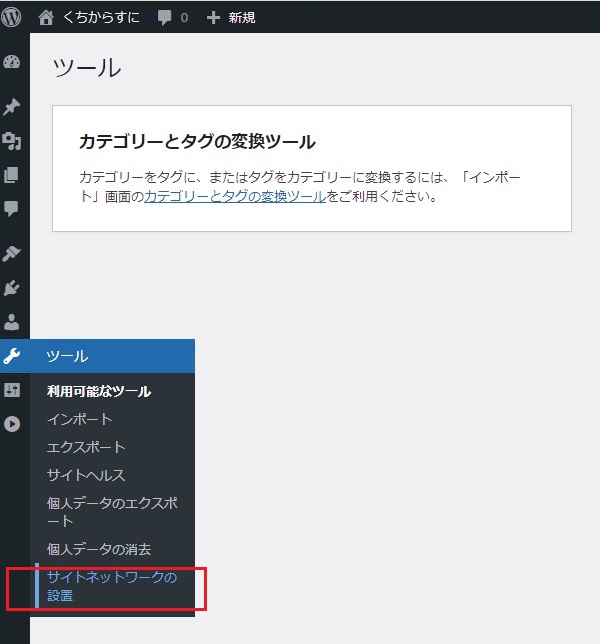
「ツール」ー「サイトネットワークの設定」を選んでください。
本当は設定変更前に、プラグインをすべて無効にする必要がありますが、有効のままでもこのタイミングでまた教えてくれます。
下記の表示があった場合は「プラグインを無効化」をクリックします。
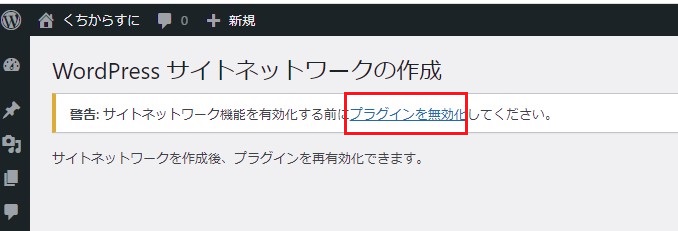
「サブディレクトリ」を選択し「インストール」をクリック。
「サイトネットワーク名」「サイトネットワーク管理者のメールアドレス」は必要に応じ変更してください。
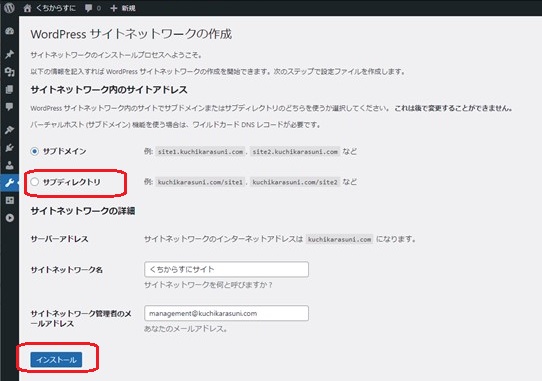
下記の画面になりますので、画面の指示に従い、「wp-config.php」「.htaccess」のファイルに、それぞれ枠内の行を追加し、アップロード(上書き)します。
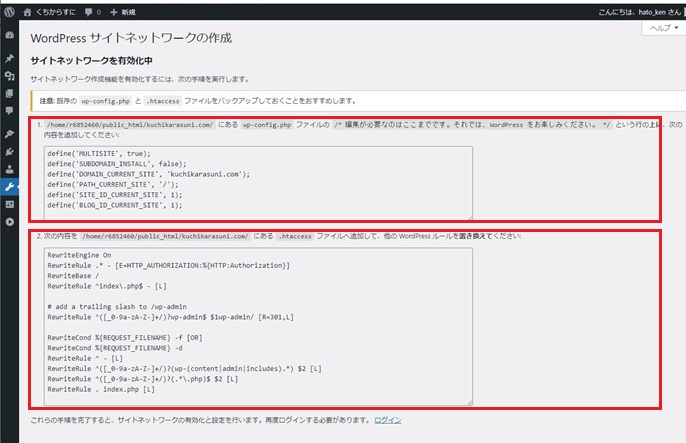
「wp-config.php」の方は、先ほどの手順で追加した行の次の行に追加します。
「.htaccess」の方は、「RewriteEngine On」の行から下をまるまる上書きします。
上記2ファイルをアップロード後に、WordPressにログインしなおします。
サイトの追加
設定が正しくされていると、左上部に「サイトネットワーク管理」メニューが追加されています。
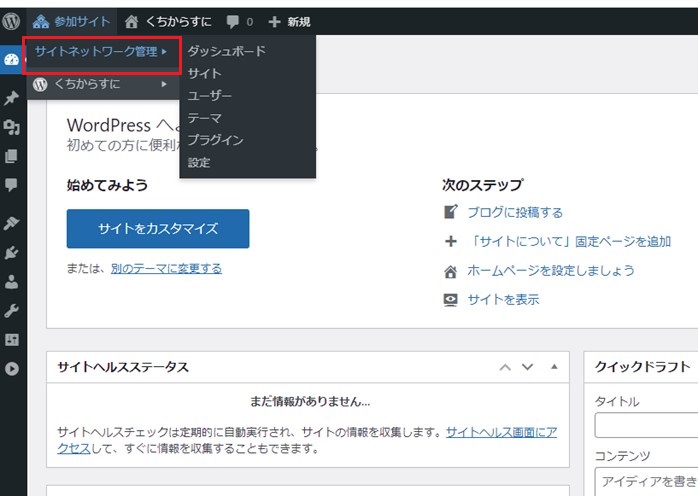
「サイトネットワーク管理」メニューでサイトを選んで、サイトを切り替え、
それぞれのダッシュボードなどを表示して作業します。
「サイトネットワーク管理」ー「サイト」でサイト一覧が表示されます。
「新規作成」で新たなサイト(サブサイト)を作成します。
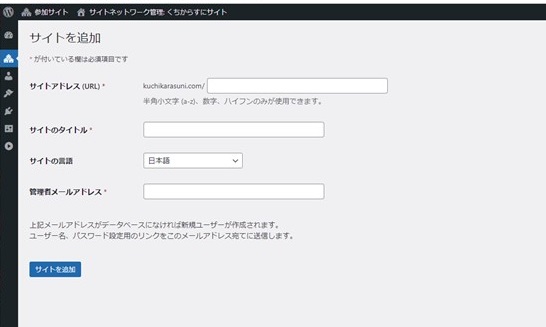
とりあえずサイトを作成するだけなら、上記の4項目を入力するだけです。
以後、設定変更や記事の投稿などの作業をする場合は、サイトを選択し切り替えてから行うことになります。
お名前.comなら、ドメイン取得、レンタルサーバ、WordPressインストールが一括で可能です。
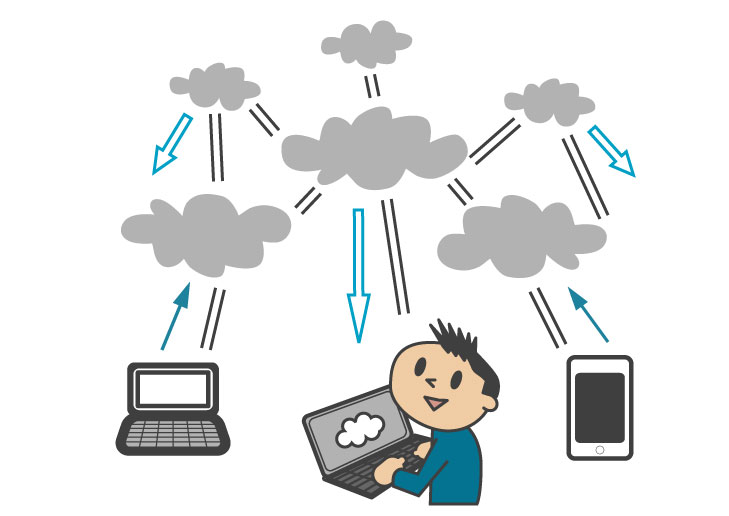


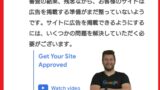


コメント